在线客服软件操作手册
- 格式:doc
- 大小:3.90 MB
- 文档页数:30

开源免费的客户服务软件Comm100在线客服系统简明操作手册 Comm100版权所有© 2009Comm100在线客服系统简明操作手册这是一个Comm100在线客服系统的操作演示,是从Comm100在线客服系统用户手册中提取的一章。
它能使您对Comm100在线客服系统的主要操作过程有个初步了解,包括注册、粘贴代码,监控访客和与访客聊天等。
本章旨在帮助您对Comm100在线客服系统有个快速了解。
第1步. 注册登录到Comm100站点,进入在线客服系统产品页面进行注册。
点击免费注册打开一个注册页面,如图1-1所示:图1-1 注册填写相关信息后点击确定提交注册信息。
如果您注册成功,会进入注册成功页面,如图1-2所示:图1-2 注册成功您的站点编号,邮箱和密码会显示在该页中,点击登录进入登录界面。
第2步. 登录输入您的站点编号,邮箱和密码,点击登录,如图2-1所示:图2-1 登录登录后,您会看到在线客服系统页,如图2-2所示:图2-2 在线客服系统提示: Comm100正在开发新的应用软件。
当您在功能中心选择了不同的软件后,这个页会有变化。
第3步. 取代码Comm100在线聊天软件为您提供了一个默认的代码方案。
您可以直接获得默认的代码。
在在线客服系统菜单中,点击代码方案进入代码方案页,如图3-1所示:图3-1 代码方案选择默认的代码方案,点击进入取代码页面,如图3-2所示:图3-2 取代码第4步. 预览默认代码方案或粘贴代码现在您有2个选择继续进行这个演示。
您只需要按照其中一个执行。
如果您选择了A ,您就不需要按照选项B 操作,反之亦然。
► 选项 A: 单击预览预览默认代码方案。
► 选项 B: 单击复制代码复制和粘贴代码。
第5步. 使用访客监控器与访客聊天从在线客服系统菜单中点击访客监控,打开访客监控窗口。
在打开访客监控窗口之后,您可以在访客列表中看到访客,在本次演示中,这个访客就是您自己!如果您选择了第4步中的A 选项,这个访客就是在预览页面的您。
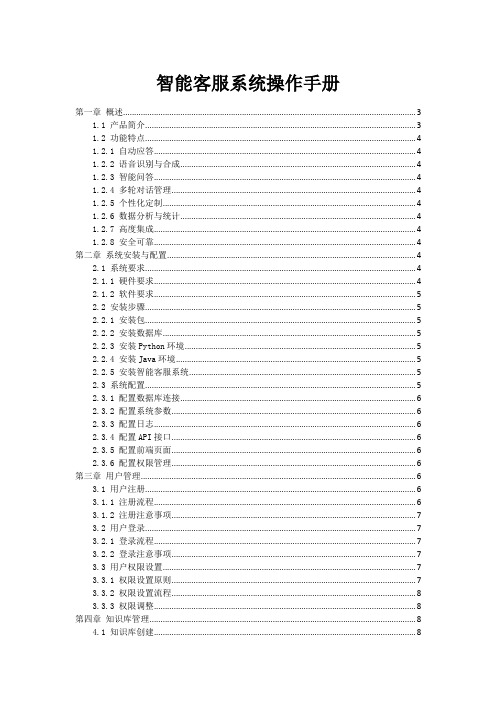
智能客服系统操作手册第一章概述 (3)1.1 产品简介 (3)1.2 功能特点 (4)1.2.1 自动应答 (4)1.2.2 语音识别与合成 (4)1.2.3 智能问答 (4)1.2.4 多轮对话管理 (4)1.2.5 个性化定制 (4)1.2.6 数据分析与统计 (4)1.2.7 高度集成 (4)1.2.8 安全可靠 (4)第二章系统安装与配置 (4)2.1 系统要求 (4)2.1.1 硬件要求 (4)2.1.2 软件要求 (5)2.2 安装步骤 (5)2.2.1 安装包 (5)2.2.2 安装数据库 (5)2.2.3 安装Python环境 (5)2.2.4 安装Java环境 (5)2.2.5 安装智能客服系统 (5)2.3 系统配置 (5)2.3.1 配置数据库连接 (6)2.3.2 配置系统参数 (6)2.3.3 配置日志 (6)2.3.4 配置API接口 (6)2.3.5 配置前端页面 (6)2.3.6 配置权限管理 (6)第三章用户管理 (6)3.1 用户注册 (6)3.1.1 注册流程 (6)3.1.2 注册注意事项 (7)3.2 用户登录 (7)3.2.1 登录流程 (7)3.2.2 登录注意事项 (7)3.3 用户权限设置 (7)3.3.1 权限设置原则 (7)3.3.2 权限设置流程 (8)3.3.3 权限调整 (8)第四章知识库管理 (8)4.1 知识库创建 (8)4.3 知识库查询 (9)第五章问答配置 (9)5.1 问答规则设置 (9)5.1.1 规则概述 (9)5.1.2 规则设置步骤 (9)5.1.3 注意事项 (9)5.2 问答模板编辑 (10)5.2.1 模板概述 (10)5.2.2 模板编辑步骤 (10)5.2.3 注意事项 (10)5.3 问答匹配测试 (10)5.3.1 测试概述 (10)5.3.2 测试步骤 (10)5.3.3 注意事项 (10)第六章智能对话 (11)6.1 对话流程设计 (11)6.1.1 设计原则 (11)6.1.2 对话流程设计方法 (11)6.2 对话意图识别 (11)6.2.1 意图识别原理 (11)6.2.2 意图识别步骤 (11)6.3 对话上下文管理 (12)6.3.1 上下文管理原理 (12)6.3.2 上下文管理内容 (12)6.3.3 上下文管理策略 (12)第七章交互界面 (12)7.1 界面布局 (12)7.1.1 布局概述 (12)7.1.2 页面结构 (13)7.1.3 功能区域划分 (13)7.1.4 交互逻辑 (13)7.2 界面定制 (13)7.2.1 定制概述 (13)7.2.2 定制方法 (13)7.3 交互体验优化 (13)7.3.1 优化概述 (14)7.3.2 优化方法 (14)第八章数据统计与分析 (14)8.1 数据收集 (14)8.1.1 收集范围 (14)8.1.2 收集方式 (14)8.1.3 数据存储 (14)8.2 数据分析 (15)8.2.2 分析方法 (15)8.2.3 分析周期 (15)8.3 数据报表 (15)8.3.1 报表类型 (15)8.3.2 报表制作 (15)8.3.3 报表发布 (15)第九章系统维护与升级 (16)9.1 系统监控 (16)9.1.1 监控对象 (16)9.1.2 监控工具 (16)9.1.3 监控策略 (16)9.2 故障排查 (16)9.2.1 故障分类 (16)9.2.2 故障排查流程 (16)9.3 系统升级 (17)9.3.1 升级策略 (17)9.3.2 升级流程 (17)9.3.3 升级注意事项 (17)第十章常见问题与解决方案 (17)10.1 常见问题 (17)10.1.1 系统登录问题 (17)10.1.2 语音识别问题 (17)10.1.3 对话流程问题 (17)10.1.4 系统功能问题 (17)10.1.5 数据同步问题 (18)10.2 解决方案 (18)10.2.1 系统登录问题 (18)10.2.2 语音识别问题 (18)10.2.3 对话流程问题 (18)10.2.4 系统功能问题 (18)10.2.5 数据同步问题 (18)10.3 技术支持与售后服务 (18)第一章概述1.1 产品简介智能客服系统是一款基于人工智能技术,结合自然语言处理、机器学习、数据挖掘等领域的先进技术,为广大企业及用户提供高效、便捷的在线客服解决方案。

智能客服操作手册智能客服操作手册第一章:智能客服概述1.1 什么是智能客服智能客服是利用人工智能技术构建的一种客服系统,通过语音识别、自然语言处理、机器学习等技术,可以模拟人类的口头和书面沟通方式与用户进行对话。
智能客服可以提供快速、准确且个性化的服务,以提高客户满意度和增加企业效益。
1.2 智能客服的优势与传统客服相比,智能客服具有以下优势:- 24小时全天候在线,提供即时响应;- 能够处理大量用户咨询,提高效率;- 自学习能力,随着使用不断提高智能水平;- 可以提供个性化的服务,根据用户的需求进行针对性回答;- 能够自动分析用户问题,减少人工干预的需求。
1.3 智能客服的应用场景智能客服可以广泛应用于各个行业的客服领域,例如:- 电子商务行业:为用户解答产品问题、提供购买指导等;- 金融行业:提供账户查询、理财咨询等服务;- 网络游戏行业:解答用户关卡攻略、账号修改等问题;- 物流行业:提供物流状态查询、货物追踪等服务。
第二章:智能客服操作指南2.1 准备工作在开始使用智能客服之前,需要进行以下准备工作:- 安装和配置智能客服系统;- 建立和维护一个数据库,用来存储和管理客户信息;- 建立和维护一个常见问题库,用来回答用户的常见问题;- 培训客服人员,使其熟悉智能客服系统的使用方法。
2.2 对话流程智能客服的对话流程如下:- 用户向智能客服系统提问;- 系统根据用户的问题,从数据库中检索相关信息;- 系统生成回答并发送给用户;- 用户根据回答进行追问,系统继续检索数据库并回答;- 对话直到用户的问题解决或结束。
2.3 常见问题处理为了提高效率和用户体验,智能客服系统应该能够快速回答一些常见问题。
在建立常见问题库时,可以采取以下策略:- 收集和整理过去客户咨询的常见问题;- 根据产品特点和行业经验,预测可能会出现的常见问题;- 设置关键词,对用户提问进行分类和归纳。
2.4 用户个性化服务智能客服系统应该能够为用户提供个性化的服务。

天客云坐席使用手册第一章:关于天客云坐席1.1 天客云坐席概述天客云坐席是一款专业的客户服务管理软件,为企业提供全面的客户服务支持和管理功能。
它集成了呼叫中心、在线客服、智能语音识别等多种功能,帮助企业提升客户服务的效率和质量。
天客云坐席支持多渠道接入,包括电话、短信、在线聊天等,能够满足企业不同的客户服务需求。
1.2 主要功能- 呼叫中心管理:支持呼入呼出电话管理、坐席分配和监控、通话录音等功能,帮助企业高效处理电话客户服务。
- 在线客服:支持多种在线聊天工具,包括网页客服、微信客服等,为企业提供多渠道的实时客户咨询和支持。
- 智能语音识别:借助人工智能技术,能够快速识别客户语音信息,并自动处理或转接给合适的坐席处理。
- 数据分析报表:提供丰富的数据分析和报表功能,帮助企业了解客户服务情况、员工绩效等关键指标,为决策提供数据支持。
1.3 适用对象天客云坐席适用于需要进行大量客户服务工作的企业,包括电商行业、金融行业、通讯行业等。
它能够帮助企业提升客户满意度,提高客户服务效率,降低成本,提升品牌形象。
第二章:使用指南2.1 登录及基本操作- 用户登录:打开天客云坐席客户端,输入用户名和密码进行登录。
- 导航界面:登录后可以看到主要的功能区域,包括呼叫中心管理、在线客服、数据报表等。
- 操作流程:根据实际操作流程,选择相应功能进行操作,如接听电话、发送在线消息、查看数据报表等。
2.2 呼叫中心管理- 接听电话:当有来电时,点击接听按钮接听电话,点击挂断按钮挂断电话。
- 通话录音:可以选择录音功能进行通话录音,方便后续的回放和分析。
- 工作状态:坐席可以设置自己的工作状态,包括示忙、离开、在线等,以保证呼叫中心的正常运转。
2.3 在线客服- 接待客户:当有客户咨询时,可以通过在线客服界面进行沟通,提供帮助和支持。
- 历史记录:在线客服记录了之前的客户咨询信息,可以方便地查阅和回复客户。
2.4 数据报表- 实时监控:可以在数据报表中实时监控呼叫中心和在线客服的工作状态,了解当前的客户服务情况。
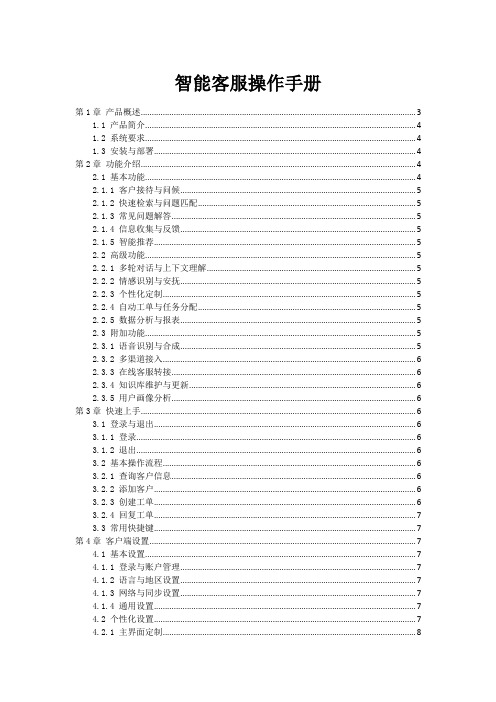
智能客服操作手册第1章产品概述 (3)1.1 产品简介 (4)1.2 系统要求 (4)1.3 安装与部署 (4)第2章功能介绍 (4)2.1 基本功能 (4)2.1.1 客户接待与问候 (5)2.1.2 快速检索与问题匹配 (5)2.1.3 常见问题解答 (5)2.1.4 信息收集与反馈 (5)2.1.5 智能推荐 (5)2.2 高级功能 (5)2.2.1 多轮对话与上下文理解 (5)2.2.2 情感识别与安抚 (5)2.2.3 个性化定制 (5)2.2.4 自动工单与任务分配 (5)2.2.5 数据分析与报表 (5)2.3 附加功能 (5)2.3.1 语音识别与合成 (5)2.3.2 多渠道接入 (6)2.3.3 在线客服转接 (6)2.3.4 知识库维护与更新 (6)2.3.5 用户画像分析 (6)第3章快速上手 (6)3.1 登录与退出 (6)3.1.1 登录 (6)3.1.2 退出 (6)3.2 基本操作流程 (6)3.2.1 查询客户信息 (6)3.2.2 添加客户 (6)3.2.3 创建工单 (6)3.2.4 回复工单 (7)3.3 常用快捷键 (7)第4章客户端设置 (7)4.1 基本设置 (7)4.1.1 登录与账户管理 (7)4.1.2 语言与地区设置 (7)4.1.3 网络与同步设置 (7)4.1.4 通用设置 (7)4.2 个性化设置 (7)4.2.1 主界面定制 (8)4.2.3 智能推荐 (8)4.2.4 消息提醒设置 (8)4.3 系统通知与提醒 (8)4.3.1 系统通知 (8)4.3.2 消息提醒 (8)4.3.3 通知栏展示 (8)4.3.4 提醒方式设置 (8)第5章智能问答管理 (8)5.1 知识库管理 (8)5.1.1 知识库概述 (8)5.1.2 知识库创建 (8)5.1.3 知识库编辑 (9)5.1.4 知识库分类 (9)5.1.5 知识库删除 (9)5.2 问答匹配策略 (9)5.2.1 匹配策略概述 (9)5.2.2 关键词匹配 (9)5.2.3 语义匹配 (9)5.2.4 深度学习匹配 (9)5.3 问答优化与调整 (10)5.3.1 问答优化概述 (10)5.3.2 问答对优化 (10)5.3.3 匹配策略调整 (10)5.3.4 用户反馈处理 (10)第6章客户管理 (10)6.1 客户信息管理 (10)6.1.1 客户信息录入 (10)6.1.2 客户信息查询 (10)6.1.3 客户信息修改与删除 (10)6.2 客户标签与分组 (10)6.2.1 客户标签设置 (10)6.2.2 客户分组管理 (11)6.3 客户跟进与关怀 (11)6.3.1 客户跟进记录 (11)6.3.2 客户关怀计划 (11)6.3.3 跟进与关怀效果评估 (11)第7章人工介入与协同 (11)7.1 人工客服接入 (11)7.1.1 接入条件 (11)7.1.2 接入流程 (11)7.2 客服协同工作 (11)7.2.1 协同模式 (12)7.2.2 协同流程 (12)7.3.1 知识库查询 (12)7.3.2 话术推荐 (12)7.3.3 智能识别 (12)7.3.4 智能推送 (12)第8章数据分析与报表 (12)8.1 数据统计与展示 (12)8.1.1 数据统计 (13)8.1.2 数据展示 (13)8.2 客户满意度分析 (13)8.2.1 满意度调查 (13)8.2.2 满意度分析 (13)8.3 服务质量监控 (13)8.3.1 监控指标 (13)8.3.2 监控方法 (14)第9章系统安全与维护 (14)9.1 权限管理 (14)9.1.1 用户角色设置 (14)9.1.2 权限分配 (14)9.1.3 权限审计 (14)9.2 数据备份与恢复 (14)9.2.1 备份策略 (14)9.2.2 数据恢复 (14)9.2.3 备份文件管理 (14)9.3 系统升级与维护 (15)9.3.1 系统升级 (15)9.3.2 系统维护 (15)9.3.3 系统监控 (15)第10章常见问题与解决方案 (15)10.1 使用技巧与指南 (15)10.1.1 快速上手 (15)10.1.2 语音识别优化 (15)10.1.3 高效提问 (15)10.2 常见问题解答 (16)10.2.1 如何更改个人信息? (16)10.2.2 语音识别不准确怎么办? (16)10.2.3 智能客服无法解答我的问题怎么办? (16)10.3 技术支持与售后服务 (16)10.3.1 联系方式 (16)10.3.2 售后服务 (16)第1章产品概述1.1 产品简介本产品为智能客服,旨在为企业提供高效、便捷的客户服务解决方案。

浙商客服中心系统软件使用说明书山东浙商信息科技有限公司版权所有违者必究目录山东浙商信息科技有限公司 (1)1.概述 (3)2 前台业务功能 (4)2.1客户资料管理 (4)2.2.1 概述 (4)2.2.2 主要业务活动说明 (4)2.2工单模块管理 (5)2.2.1 概述 (5)2.2.2 主要业务活动说明 (5)2.3业务知识库 (8)2.3.1 概述 (8)2.3.2 业务活动说明 (8)2.4传真管理(不开放) (9)2.4.1 概述 (9)2.4.2 主要业务活动说明 (9)2.5座席监控 (10)2.5.1 概述 (10)2.5.2 主要业务活动说明 (10)2.6座席软电话 (12)2.6.1 概述 (12)2.6.2 主要业务活动说明 (12)3 后台管理系统 (13)3.1人员管理模块 (13)3.1.1 概述 (13)3.1.2 主要业务活动说明 (13)3.2参数管理模块 (17)3.2.1 概述 (17)3.2.2 主要业务活动说明 (17)3.3知识库管理 (17)3.3.1 概述 (17)3.3.2 主要业务活动说明 (18)3.4系统服务模块 (18)3.4.1 概述 (18)3.4.2 主要业务活动说明 (18)1.概述随着网络集团在国内业务的发展,客户群体的不断壮大、细分,相关业务系统的建设,为了更好的细化客户服务、为客户提供更优质的个性化服务,从而在完成保留老客户的同时,不断发展新客户。
***集团决定在以客户为中心的基础上,委托山东浙商信息科技有限公司建设自己的客服语音系统 , 该系统利用传统企业呼叫中心技术和互联网技术,具有传统联系与在线沟通的特点;并针对集团业务,量身定制的一个集客服用户投诉受理、用户资料收集整理、公司内各业务部门间有关用户问题信息沟通、联络系统。
该系统,可以为客服咨询服务工作提供一个服务平台,并把公司经营中的各类用户反映的问题通过统计报表,实时地传递给指定的接口或人员。
网络客户服务标准化操作手册第1章网络客户服务概述 (3)1.1 客户服务的重要性 (3)1.2 网络客户服务的发展趋势 (4)1.3 客户服务标准化操作的意义 (4)第2章客户服务团队建设 (5)2.1 团队组织结构 (5)2.1.1 客户服务部门架构 (5)2.1.2 团队内部协作机制 (5)2.2 岗位职责与技能要求 (5)2.2.1 客户服务总监 (5)2.2.2 客户服务经理 (6)2.2.3 客户服务主管 (6)2.2.4 客户服务专员 (6)2.3 团队培训与评估 (7)2.3.1 培训内容 (7)2.3.2 培训方式 (7)2.3.3 评估机制 (7)第3章客户服务流程管理 (7)3.1 客户服务流程设计 (7)3.1.1 流程设计原则 (7)3.1.2 流程设计步骤 (7)3.2 客户服务流程优化 (8)3.2.1 优化原则 (8)3.2.2 优化方法 (8)3.3 客户服务流程监控与改进 (8)3.3.1 监控方法 (8)3.3.2 改进措施 (8)第4章客户信息管理 (9)4.1 客户信息收集与整理 (9)4.1.1 信息收集原则 (9)4.1.2 信息收集内容 (9)4.1.3 信息整理与存储 (9)4.2 客户信息分析与利用 (9)4.2.1 信息分析方法 (9)4.2.2 信息利用途径 (9)4.3 客户信息保密与安全 (10)4.3.1 信息保密措施 (10)4.3.2 信息安全措施 (10)第5章网络客户沟通技巧 (10)5.1 语言表达与沟通 (10)5.1.1 使用标准普通话进行沟通,保证发音清晰,语速适中,便于客户理解。
(10)5.1.2 使用礼貌用语,如“您好”、“请问”、“谢谢”等,展示良好的职业素养。
(10)5.1.3 遵循“简洁明了”的原则,用简练的语言表达观点,避免冗长和啰嗦。
(10)5.1.4 善于倾听客户需求,不打断客户发言,了解客户真实意愿。
帮助中心一.名词解释①客服坐席指同时使用C客服的客服人员数,每一位客服人员将分配到一个C客服账号与密码,用于登录C客服的客服端。
目前,C客服为用户提供3个终生永久免费坐席(基础版,同时在线不能超过3名客服人员),如需更多客服坐席,请联系我们的在线客服人员或拨打我们的服务热线:400-996-5151。
②管理端用于创建分配客服坐席账号、角色权限、配置客服方案、生成客服代码,统计客服人员和访客数据、查看客服人员对话记录等配置、管理操作。
③客服端客服人员所用,用于响应访客会话请求、主动邀请访客会话、处理访客留言、查看历史对话记录、常用语管理、个人设置等操作的一站式工作平台。
④访客端网站访客所用,用于访客与客服人员建立会话连接后(主动咨询或接受邀请)发送文字、传送文件、给客服人员评分、给客服人员留言(在线留言或离线留言)等操作。
⑤客服方案指用户根据自己网站的情况进行客服图标样式、主动邀请样式、访客界面样式、访客分配机制等一系列设置,并可指定每个方案的接待客服分组或客服人员。
如果贵公司同时拥有多个业务网站,您可以通过创建多个不同的客服方案来实现区分。
⑥熟客识别C客服利用熟客识别机制为每一位来访客户分配一个永久身份,当该访客下次再次来访时,系统将自动对其进行识别,显示他的来访总次数以及其所有历史访问记录。
如果该访客已被客服人员编辑过,当他下次再次来访时,客服端监控区将直接显示他的姓名以及其客户资料,当该访客再次点击咨询图标后系统将会把该会话自动分配给上次接待该访客的客服人员。
⑦分配机制指网站访客的在线咨询请求或离线留言如何有序规则地分配到客服人员。
目前,C客服提供销售型和客服型两种机制。
“销售型”:系统会将对话轮流分配给每个客服人员,这样客服人员每天的接待的访客数量趋向一致;“客服型”:系统会将对话根据当前客服人员的空闲率和接待对话数来分配,这样客服人员同时接待的访客数量趋于一致;勾选上“优先分配给上次接待客服人员”后系统将执行熟客识别机制,该访客将优先分配给上次接待过的他的客服人员。
海销通操作手册(原创版)目录1.海销通操作手册概述2.海销通的功能与特点3.海销通的操作流程4.海销通的使用技巧与注意事项5.海销通的售后服务与支持正文一、海销通操作手册概述海销通是一款专业的外贸管理系统,旨在帮助我国出口企业提高工作效率,降低管理成本,实现业务快速增长。
本手册将为您详细介绍海销通的功能、特点、操作流程以及使用技巧和注意事项,帮助您快速掌握海销通的使用方法。
二、海销通的功能与特点1.客户管理:海销通可以帮助您有效管理客户信息,包括客户基本信息、联系方式、采购记录等,方便您随时查看和更新。
2.订单管理:海销通可以实现订单的自动生成、审批、跟踪和统计,让您的订单管理更加高效、规范。
3.库存管理:海销通支持实时库存查询、入库、出库、盘点等功能,帮助您轻松掌控库存状况。
4.财务管理:海销通可以自动生成财务报表,帮助您实时了解公司的财务状况,确保资金安全。
5.报表统计:海销通提供多种报表统计功能,如销售报表、库存报表、财务报表等,让您随时了解业务状况。
三、海销通的操作流程1.安装与登录:首先,您需要下载并安装海销通软件,然后使用注册账号登录系统。
2.系统设置:在系统设置中,您可以修改基本信息、邮件设置、备份设置等。
3.客户管理:在客户管理模块,您可以添加、修改、删除客户信息,以及查看客户采购记录等。
4.订单管理:在订单管理模块,您可以添加、修改、删除订单信息,以及查看订单状态、物流信息等。
5.库存管理:在库存管理模块,您可以实现库存的入库、出库、盘点等操作,以及查询实时库存。
6.财务管理:在财务管理模块,您可以录入、修改、删除财务记录,以及生成财务报表。
四、海销通的使用技巧与注意事项1.使用技巧:在客户管理中,您可以对客户进行分类管理,以便更好地跟踪和维护客户关系。
在订单管理中,您可以设置订单审批流程,确保订单的合规性。
2.注意事项:在使用海销通时,请确保数据安全,定期备份数据。
同时,为了保障系统稳定运行,请避免在系统中安装过多插件。
当当商城在线客服系统沟通平台使用手册-6目录1.当当商城在线客服系统沟通平台介绍 (4)2.“在线客服系统”访客端系统介绍 (4)2.1.访客对话界面 (4)2.2.访客端系统主菜单 (4)2.3.表情 (4)2.4.发送按钮 (5)3.客服端登录界面 (5)4.客服系统主菜单 (6)4.1.系统 (6)4.1.1.我状态 (6)4.1.2.退出系统 (7)4.2.查看 (8)4.2.1.工具栏 (8)4.2.2.状态栏 (8)4.2.3.显示队列 (8)4.2.4.访客排序 (9)4.2.5.配置信息显示列 (10)4.3.收藏 (10)4.3.1.添加到收藏夹 (10)4.3.2.整理收藏夹 (11)4.4.工具 (12)4.4.1.常见语和常见链接管理 (12)4.4.2.常见文件管理 (13)4.4.3.对话专题管理 (13)4.4.4.名片分类管理 (14)4.4.5.访客阻止设置 (14)4.4.7、选项 ............................................................................................. 错误!未定义书签。
4.5.帮助 (17)5.工具栏 (17)6.快捷导航栏 (21)7、控制面板................................................................................................ 错误!未定义书签。
7.1.访客对话 (22)7.1.1.访客队列 (23)7.1.2.对话栏 (24)7.1.2.1.常见语 (24)7.1.2.2.常见链接 (24)7.1.2.3.常见文件 (25)7.1.2.4.实时查看 (25)7.1.2.5.字体设置 (25)7.1.2.6.截屏 (25)7.1.2.7、对话评定.............................................................................................. 错误!未定义书签。
CC客服(V1.0.1)操作手册群英企业云计算服务平台2012年3月10日目录第一章关于CC客服系统 (3)1.1 产品介绍 (3)1.2 使用流程 (3)1.2.1 企业注册 (3)1.2.2 激活账号 (4)1.2.3 添加企业员工 (5)1.2.4 分配客服 (5)1.2.5 开始使用 (6)1.3 CC客服基础设置 (7)1.3.1 登录企业帐号 (7)1.3.2 分配客服 (9)1.3.3 客服端对话界面 (10)1.3.4 访客端对话界面 (13)1.3 名词解析 (14)第二章CC客服管理中心(仅管理员) (14)2.1 网址管理 (14)2.2 客服设置 (15)2.2.1 选择网站 (15)2.2.2 添加客服分组 (15)2.2.3 添加客服人员 (16)2.3 窗口设置 (18)2.3.1 邀请窗口 (18)2.3.2 访客对话窗口 (19)2.3.3 访客留言窗口 (20)2.3.4 咨询图标设置 (21)2.3.5 添加代码 (23)2.4 快捷设置 (24)2.4.1 设置常用语 (24)2.4.2 常用文件上传 (25)2.5 客服管理 (25)2.5.1 产品管理 (25)2.5.2 访客资料 (26)2.5.3 监控管理 (26)2.6 统计分析 (28)2.6.1 访客地域统计 (28)2.6.2 访客来源统计 (29)2.6.3 访问网页统计 (29)2.6.4 访客数统计 (29)第一章关于CC客服系统1.1 产品介绍CC客服系统是企业中国WEB通讯的一个主要应用,其主要功能是和企业网站的访客进行即时沟通,让企业抓住更多的潜在客户赢得订单。
CC客服不限网站、不限客服、不限功能、永久免费。
让您一秒钟实时弹窗打开访客聊天消息框、二秒钟同步显示访客输入消息预知、三秒钟下载网站客服咨询框。
良好的产品让您成就激情沟通、拓展全新业务。
图 1 产品介绍[CC客服系统产品参数]应用程序语言无限制浏览器根据用户产品支持的浏览器类型决定。
网络无限制插件无1.2 使用流程1.2.1 企业注册打开群英主站:,点击[注册]按钮,进入注册页面填写注册信息并创建企业;图 2 企业注册1.2.2 激活账号进入注册成功页面,进入账号激活:图 3 账号激活1.2.3 添加企业员工快速添加企业员工账号及基本资料;图 4 添加企业员工1.2.4 分配客服1)CC客服是永久免费的,所以当您注册CC账号并创建企业及添加员工账号成功后,即可进行分配客服。
点击“我的企业”左侧菜单[企业应用]可查看当前企业已添加的应用信息。
图 5 添加企业应用2)操作方法:A.在应用管理员一列,点击应用管理员图标旁边的人数,即可设置CC客服应用管理员;B.在使用者一列,点击使用者图标旁边的人数,即可分配客服人员。
图 6 分配客服1.2.5 开始使用完成基本步骤,开始使用我们的产品。
图7 开始使用此时您已是企业版用户,如果您还需添加更多企业员工,还可到我的企业进行单个添加或批量添加。
图8 创建员工账号1.3 CC客服基础设置1.3.1 登录企业帐号1.3.1.1 客户端登录1)登录群英CC,点击企业应用栏的在线客服图标,即可进入CC客服迷你首页,查看您的客服相关信息,点击任何一个链接均可登录在线客服,无需另外输入登录信息,如图:图9 CC客服迷你首页2)进入CC客服迷你首页,需注意几点:✧点击“”合并所有不同网站内的访客信息,点击“”即可拆分访客归纳相同一个网站内的访客信息;✧在访客信息列表中,主要有四种访客形式。
即:“”会员访客、“”最新访客、“”意向访客、“”旧访客。
1.3.1.2 WEB端登录进入群英官网: ,在用户登录区输入CC帐号和密码,登录成功后,点击右上角[我的企业]即可进入到“CC客服”。
图10 web 登录1.3.2 分配客服1)由于CC客服是永久免费的,所以当您创建员工账号成功后,即可进行分配客服使用者及应用管理员。
点击“我的企业”左侧菜单[企业应用]可查看当前企业已添加的应用信息。
图11 已添加企业应用2)操作方法:A.在应用管理员一列,点击应用管理员图标旁边的人数,即可设置CC客服应用管理员;B.在使用者一列,点击使用者图标旁边的人数,即可分配客服人员。
图12 分配客服1.3.3 客服端对话界面CC客服管理员完成客服端设置后,客服人员就可以与访客进行在线对话。
客服对话窗口主要功能权限如下:✧文件管理客服与访客对话时,可以通过文件管理发送文件给对方。
点击“”图标即可发送文件信息。
客服端对话界面文件管理功能主要有:发送常用文件和发送本地文件两种。
常用文件即客服系统设置好的文件,本地文件是打开本地电脑中保存的文件。
如下图:图13 客服端对话界面&文件管理✧转接客服当访客咨询的问题不属于该客服负责范畴时可转接给其他相应的客服人员,或当客服人员有事离开并且咨询进行中时也可转接其他客服人员。
点击按钮,选择转接的客服人员,可选填事由让新客服了解访客的意向,达到更好的沟通。
图14 客服端对话界面&转接客服常用语管理客服人员可以主动邀请正在浏览网页的访客进行在线沟通,在主动邀请前可先设置好常用语,这样不需要每次都输入文字信息。
服人员也可以根据自己的需要,点击[常用语管理]添加/编辑/删除常用语。
如下图:图15 客服端对话界面&常用语管理图16 客服端对话界面&常用语管理修改访客名片客服人员与访客对话时了解了访客的基本信息后可进行修改访客名片操作,此功能可吸纳更多的潜在客户,方便日后与客户沟通交流。
点击访客名片右侧的图标,弹出修改访客名片框,填写相应资料后[确定]完成操作。
如下图:图17 客服端对话界面&修改访客名片1.3.4 访客端对话界面访客通过邀请窗口,点击“在线咨询”或是在咨询图标里选择对话客服并进入在线客服对话窗口后,就可以进行在线沟通,当客服不在线时可留言。
如下图:图18 访客端对话窗口1.3 名词解析客服端所谓客服端就是客服人员的对话界面,当访客有上线咨询客服的时候,客服用此对话界面跟访客进行文本对话,从而达到沟通效果。
同时,客服端也是在线客服软件的安装管理端。
访客端所谓访客端就是客户的对话界面,通过在线客服系统与客服人员进行文本对话,从而向客服人员咨询相关服务信息。
访客端用户不须要安装任何软件,直接跟客服建立在线交流过程。
第二章CC客服管理中心(仅管理员)2.1 网址管理1)当完成软件安装后,进入到CC客服管理中心,完成CC客服的相关设置。
首先是网址设置,如下图:图19 CC客服网址管理2)登陆CC客服管理系统,点击左侧菜单栏的[网址管理]进入网址管理界面,您可执行添加/删除操作。
3)在输入框输入您的在线客服对话框显示网址,点击[添加],弹出添加网址成功提示框,即可在下面网址列表查看已添加成功的网址。
点击[删除]可以删除多余网址链接。
2.2 客服设置2.2.1 选择网站添加成功的网址,可为其设置客服端,建立在线客服分组人员管理。
首先是选择已添加成功的网址,如下图:图20 选择网站2.2.2 添加客服分组1)为了更好的管理客服可将不同性质的客服人员进行分类,如未添加分组的客服人员保存在系统默认分组。
点击[添加客服分组]弹出分组命名输入框,填写好分组名称后点击[添加分组],完成添加操作,如下图所示:图21 添加客服分组2)添加分组成功后还可对已添加的分组进行修改,点击分组名称旁按钮,可对该分组进行[上移]、[下移]、[修改]、[删除]、[查看代码]操作。
图22 修改客服分组2.2.3 添加客服人员1)选择好网站后,点击[添加客服人员]弹出客服人员列表选择框,选择该网站的客服人员及分组后[确定]完成操作。
图23 添加客服人员2)已添加的客服人员可进行设置客服信息、解除客服和获取客服代码管理。
✧设置客服信息:点击按钮,弹出设置客服信息框,可修改客服昵称、工号、邮箱、电话、分组等,其中昵称和电话为必填项;图24 设置客服信息✧解除客服:点击按钮,弹出解除客服提示框,[确定]即解除客服;图25 解除客服获取客服代码:点击按钮,弹出查看代码框,如需复制代码可点击[复制代码]按钮,代码复制在剪切板上。
图26 获取客服代码2.3 窗口设置2.3.1 邀请窗口1)邀请窗口设置主要是设置CC在线客服访客进入窗口,其中包括窗口主题、邀请方式、邀请时间和邀请语;2)操作方法:在[选择网站]栏目里选择设置CC在线客服邀请窗口的网站,点击[主题]设置邀请窗口的背景颜色。
选择手动或自动邀请方式,设置访客拒绝邀请次数和邀请窗口停留时间,设置邀请窗口的邀请语,完成后,点击[保存设置]即可完成邀请窗口信息设置。
图27 邀请窗口设置2.3.2 访客对话窗口1)访客对话窗口主要设置客服与访客的对话界面,其中包括背景、侧边设置、侧边图片、侧边文字、欢迎语、繁忙消息、离线消息、离开消息;2)操作方法:a.首先选择需要设置CC在线客服系统的网站;b.点击[背景]图标“”中的下拉选项设置对话窗口背景颜色;c.选择侧边设置信息,在显示内容前的方框打勾,如:图28 设置侧边信息d.点击即可从本地上传尺寸为170*150像素的图片,此项为必填项;e.侧边文字、欢迎语、繁忙消息、离线消息、离开消息提醒可根据您的实际需要进行填写,完成后点击[保存设置]。
如下图:图29 访客对话窗口设置2.3.3 访客留言窗口如果客服不在线时,可以设置访客留言渠道。
留言设置内容主要有:选择网站、留言语。
如下图所示:图30 访客留言窗口设置2.3.4 咨询图标设置1)咨询图标设置即设置在线客服咨询显示列表。
2)操作方法:A.基本设置:即设置在线客服的名称、显示模式、主题和客服设置。
✧名称:默认为“CC在线客服”可根据需要修改名称;✧显示模式:可选图标、列表或隐藏,选择后可在右侧预览效果。
如选择了隐藏模式则前台不会显示咨询图标;✧主题:系统提供10种不同效果效果的主题,选择后可在右侧预览效果,也可以通过自定义上传图片做为主题,系统默认为蓝色主题;图31 咨询图标设置&基本设置客服设置:当显示模式为“列表”时,可进行客服设置。
可选择列表要显示的客服人员,在显示组名的前提下可将客服组展开显示。
图32 咨询图标设置&基本设置B.位置设置:即设置在线客服咨询图标的显示位置,用户可根据需要设置相应位置并在右侧预览,完成后点击[预览]查看效果,点击[保存设置]完成操作。
C.其他设置:即设置咨询列表是否显示其他咨询方式,如QQ、MSN、旺旺等。
当基本设置的显示模式为“列表”的情况可用。
图33 咨询图标设置2.3.5 添加代码客服管理员完成在线客服窗口设置后,会有系统生成一段代码,进入“添加代码”页面,选择网站后点击[复制代码],复制成功后,加入到您的网页代码中,即可生成在线客服窗口。